在现代企业中,财务管理是一个至关重要的环节。然而,很多人一提到财务记账就感到头疼,尤其是在面对复杂的收入与支出记录时。幸运的是,Excel财务记账表格的使用可以大大简化这一过程。通过合理利用Excel的功能,企业和个人可以实现高效、准确的财务管理,减少出错率,同时节省时间和精力。

🚀 Excel财务记账表格的基础知识
Excel不仅仅是一个强大的数据处理工具,更是财务管理的好帮手。为了有效地使用Excel进行财务记账,我们需要掌握一些基础知识,包括如何设置表格、输入数据,以及使用公式和函数来自动计算。
1. 表格设置与基础结构
在使用Excel进行财务记账时,首先要做的是设置一个合适的表格结构。一个清晰的表格结构可以帮助我们更直观地查看和分析数据。
| 列名 | 含义 | 备注 |
|---|---|---|
| 日期 | 交易发生的日期 | 格式化为日期格式 |
| 项目 | 收入或支出的项目名称 | 可使用下拉列表进行选择 |
| 金额 | 交易金额 | 可以设置为货币格式 |
| 备注 | 交易的详细说明 | 可选填写 |
- 日期格式化:确保所有日期都使用相同的格式,以便于排序和筛选。
- 项目名称统一:使用Excel的数据验证功能创建下拉列表,确保输入的一致性。
- 金额格式化:将金额设置为货币格式,以便于财务报表的生成。
2. 数据输入与整理
数据输入是Excel记账的基础环节。为了确保数据的准确性和完整性,我们需要遵循一些基本规则:
- 定期更新:建议每天或每周定期更新记账表,以保持数据的实时性。
- 分类整理:将收入和支出进行分类,例如:工资收入、投资收益、日常开支、固定资产支出等。
- 核对数据:定期核对输入的数据与实际账单,以确保数据的准确性。
通过以上步骤,我们能够建立一个基础的财务记账表格。然而,要真正实现自动化的财务管理,我们还需要进一步利用Excel的高级功能。
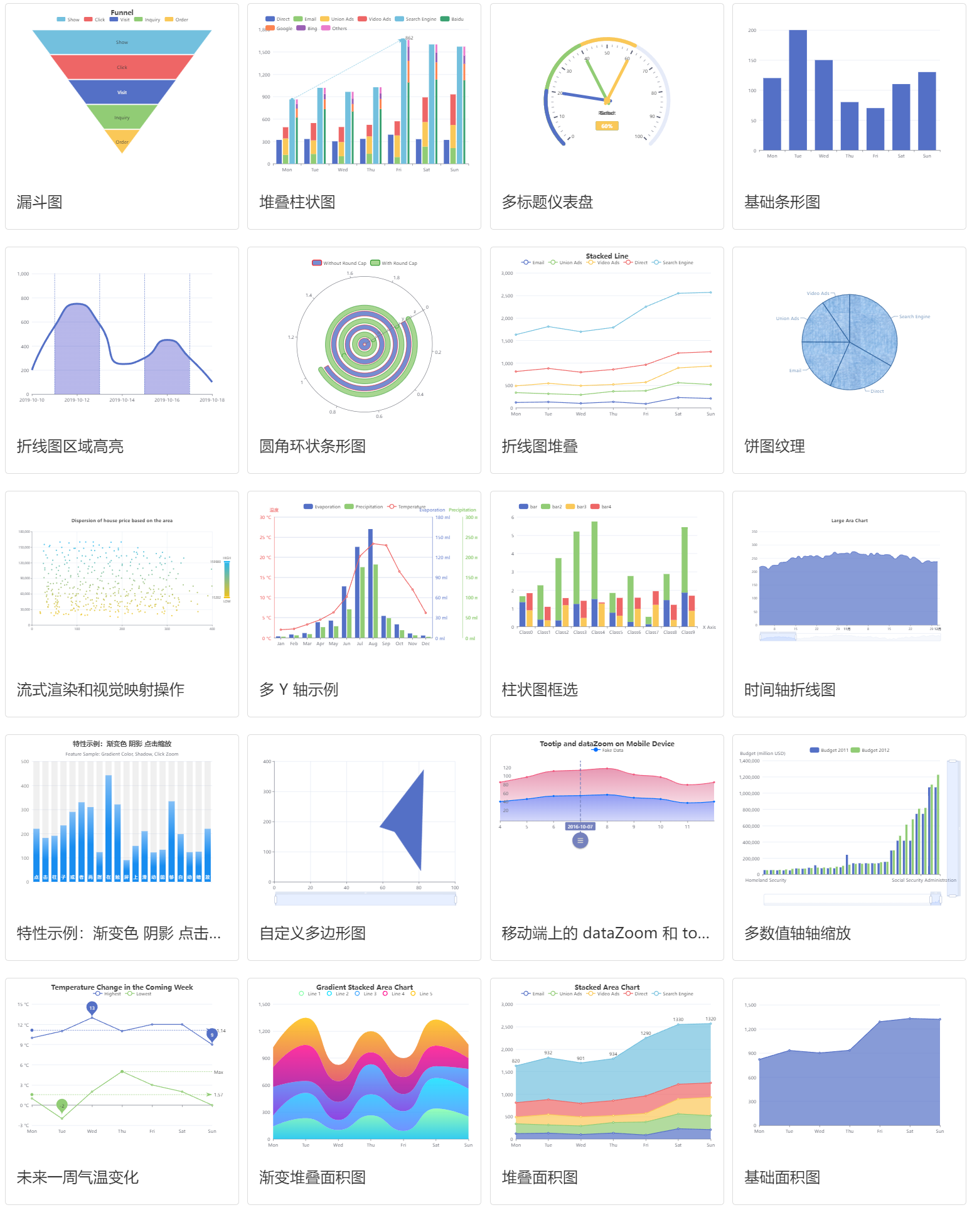
📊 利用Excel函数实现自动化计算
Excel提供了丰富的函数库,可以帮助我们自动计算各种财务指标,从而提高效率,减少人工计算的错误。
1. 使用SUM函数进行快速汇总
SUM函数是Excel中最基础的函数之一,用于求和计算。例如,我们可以使用SUM函数来快速计算某一类支出的总金额。

```excel
=SUM(C2:C10)
```
这行公式将计算C2到C10单元格中的所有金额的总和,适用于汇总同一类项目的支出或收入。
2. IF函数实现条件查询
IF函数可以帮助我们根据特定条件进行数据筛选和处理。例如,计算某一特定时间段内的总支出:
```excel
=SUMIF(A2:A10, ">2023-01-01", C2:C10)
```
在此公式中,A2:A10是日期列,C2:C10是金额列,该公式将计算2023年1月1日之后的所有支出。
3. VLOOKUP实现数据匹配
VLOOKUP函数用于在数据表中查找特定信息,非常适用于查找特定项目的金额或其他详细信息。
```excel
=VLOOKUP("工资", A2:D10, 3, FALSE)
```
该公式将从A2到D10的范围中查找“工资”这个项目,并返回对应的金额。
- 使用这些函数,用户可以实现自动化的财务数据处理,减少手动计算的工作量。
💡 提升财务分析能力:数据可视化
Excel不仅可以用于数据管理,还可以通过数据可视化来增强财务分析的深度和广度。图表和仪表板功能是其中的关键。
1. 图表的创建与使用
通过Excel的图表功能,我们可以将枯燥的数字转化为直观的图形,帮助我们更好地理解财务状况。
- 柱状图:可用于比较不同类别的收入和支出。
- 折线图:适合展示收入或支出的趋势变化。
- 饼图:用于显示各个项目在总收入或支出中的占比。
2. 仪表板的设计
Excel的仪表板功能可以将多个图表和数据表整合在一个页面上,提供全局的视角。
- 关键指标显示:在仪表板上显示关键财务指标,如总收入、总支出、净利润等。
- 动态更新:通过Excel的动态数据范围功能,确保仪表板上的数据实时更新。
通过数据可视化,用户可以更轻松地识别财务数据中的趋势和问题,从而做出更明智的决策。
📚 结论与展望
Excel财务记账表格是一种强大而灵活的工具,可以帮助企业和个人实现高效的财务管理。通过学习表格设置、函数使用和数据可视化,我们可以大大提高财务管理的效率和准确性。对于希望深入挖掘数据价值的用户,FineBI等自助分析BI平台提供了更高级的解决方案,帮助企业在数据驱动的决策中取得成功。
参考文献
- 《Excel财务管理实战技巧》,作者:李明,出版社:机械工业出版社。
- 《数据分析与可视化》,作者:张伟,出版社:人民邮电出版社。
- 《商业智能与数据分析》,作者:王强,出版社:清华大学出版社。
通过合理利用Excel和现代BI工具,我们不仅能简化财务记账,还能提升整体财务管理能力,使得企业在竞争激烈的市场中保持领先地位。
本文相关FAQs
🤔 Excel财务记账表格究竟是什么?我该怎么开始使用它?
许多初次接触Excel的人可能会感到困惑:Excel财务记账表格到底是什么东西?尤其在财务领域,这个工具是如何帮助简化收入和支出记录的?是不是只需要输入数据就完成了?有没有大佬能分享一下,如何从零开始使用Excel来进行财务记账?
Excel财务记账表格是一个强大的工具,可以帮助个人和企业进行财务管理。虽然听起来很简单,但其中涉及的功能和技巧却可以极大地提升工作效率。首先,我们来看一下Excel的基本功能。Excel以其电子表格特性,可以轻松地输入、整理和计算数据。这使得它成为财务记账的理想选择。
要从零开始使用Excel进行财务记账,首先需要了解表格的基础结构。你可以从一个简单的模板开始,定义收入、支出、日期、类别等基础字段。这些字段构成了你财务数据的骨架。接下来,利用Excel的公式功能进行基本的财务计算,例如总收入、总支出和净利润。通过简单的公式,如SUM和AVERAGE,你可以快速得出这些数据。
Excel的真正强大之处在于其数据分析能力。通过使用条件格式,你可以快速识别数据中的异常。例如,设置条件格式以自动标记高支出项,这样你就可以快速识别需要注意的地方。此外,透视表是一个极有用的工具,它可以帮助你从大量数据中提取有价值的信息,发现趋势或异常情况。
在实际应用中,Excel不仅仅是一个记录工具,它可以帮助你进行决策。通过Excel,财务分析不再是一个复杂的过程。随着你的熟练度提高,你会发现自己能够轻松应对各种财务问题,从而做出更明智的业务决策。
😅 如何利用Excel简化复杂的财务数据处理?
即使掌握了Excel的基本功能,许多人仍然在面对复杂的财务数据处理时感到无从下手。老板要求提供精确的收入与支出分析报告,而数据又庞大且复杂,如何利用Excel来简化这一过程?有没有简单的方法可以帮助我快速完成?
在处理复杂的财务数据时,Excel的高级功能可以成为你的强力助手。首先,掌握数据清理技巧是至关重要的。在实际应用中,你会遇到各种格式杂乱、数据不完整的情况,这时候Excel的数据整理功能就派上用场了。你可以使用函数如TRIM和CLEAN来清理不必要的字符,确保数据的一致性和准确性。
接下来,利用Excel的公式和函数可以简化数据处理。比如,VLOOKUP和INDEX-MATCH组合是处理数据查询的常用方式,这样你可以快速从复杂的数据中提取需要的信息。对于财务数据分析,使用透视表可以让你以不同的视角查看数据,识别趋势、计算总额、平均值等,从而简化你的分析过程。
此外,Excel图表功能可以帮助你将数据可视化。例如,通过柱状图、折线图或饼图,你可以让原本枯燥的数据变得直观易懂,帮助你和团队做出更好的财务决策。图表不仅可以展示结果,还能揭示潜在的问题和机会。
最后,Excel的自动化功能可以进一步简化你的工作流程。例如,使用宏可以自动执行重复性任务,节省大量时间。通过设置适当的条件格式,你可以自动标记需要关注的数据,比如高支出或低收入项。这些功能结合起来,能极大地提高你的数据处理效率。
📊 如何将财务分析提升到一个新的层次?
了解了Excel的基本功能后,如何进一步提升财务分析的能力?有没有更高效的工具或方法可以帮助我在财务分析中更上一层楼?
随着数据量的增大和分析需求的复杂化,单靠Excel可能难以满足所有需求。这时候,借助专业的BI工具,如FineBI,可以显著提升你的财务分析能力。FineBI是一款自助大数据分析工具,可以帮助企业快速搭建面向全员的自助分析平台。它不仅能处理大规模数据,还能进行复杂的分析和可视化。
一个显著的优势是FineBI的可视化分析功能。你可以通过拖拽方式轻松创建多种图表,实时调整参数,快速查看分析结果。与Excel的图表相比,FineBI的图表功能更强大,能够处理和展示更多维度的数据,帮助你深入理解财务状况。
FineBI还提供了数据处理和共享功能。你可以将不同数据源整合到一个平台上,进行统一管理和分析。这不仅减少了数据重复输入的麻烦,还可以保证数据的一致性和准确性。通过FineBI的协作功能,你可以轻松分享分析结果,与团队成员共同探讨财务策略。
此外,FineBI的自动化分析功能可以帮助你节省大量时间。通过设置自动化流程,你可以定时生成财务报告,实时监控财务指标,快速响应市场变化。这种全新的分析方式,让你能够在竞争激烈的市场中占据优势。
如果你想体验FineBI的强大功能,可以通过以下链接进行 FineBI在线试用 。通过FineBI,你将能够在财务分析中更上一层楼,更好地支持企业决策。